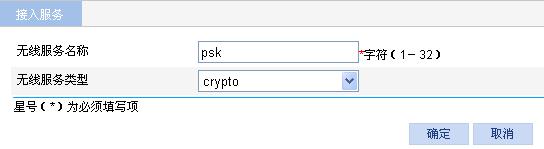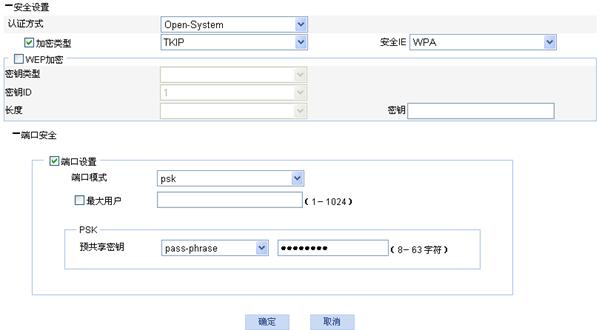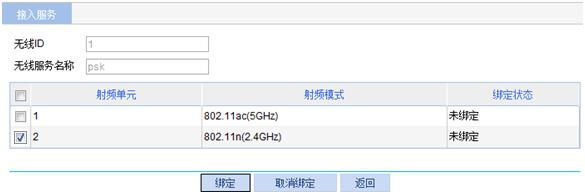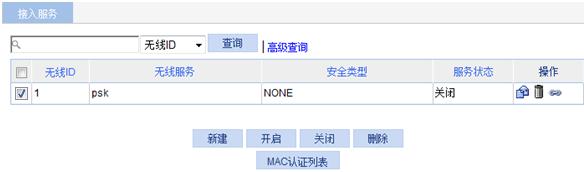| WA4320 web界面配置手册 | 您所在的位置:网站首页 › ewp-wa4320h-fit › WA4320 web界面配置手册 |
WA4320 web界面配置手册
|
WPA-PSK认证典型配置举例1. 组网需求 要求客户端使用WPA-PSK方式接入无线网络,客户端的PSK密钥配置与AP端相同,为12345678。 图2-36 WPA-PSK认证配置组网图
2. 配置AP (1) 配置FAT AP的接口IP地址 在FAT AP上创建VLAN(在导航栏中选择“网络 > VLAN”,进入页面后可以创建VLAN),并配置IP地址(在导航栏中选择 “设备 > 接口管理”,进入页面后可以配置VLAN的IP地址)。 (2) 配置无线服务 步骤1:在导航栏中选择“无线服务 > 接入服务”。 步骤2:单击按钮,进入无线服务新建页面。 步骤3:进行如下配置,如下图所示。 · 设置无线服务名称为“psk”。 · 选择无线服务类型为“crypto”。 步骤4:单击按钮完成操作。 图2-37 创建无线服务
(3) 配置PSK认证 创建无线服务后,直接进入配置无线服务界面。 步骤1:PSK认证需要对“安全设置”部分进行如下配置,如下图所示。 · 在“认证方式”下拉框中选择“Open-System”。 · 选中“加密类型”前的复选框,选择“TKIP”加密类型(请根据实际情况,选择需要的加密类型),选择“WPA”安全IE。 · 选中“端口设置”前的复选框,在端口模式的下拉框中选择“psk”方式。 · 在PSK预共享密钥下拉框里选择“pass-phrase”,输入密钥“12345678”。 步骤2:单击按钮完成操作。 图2-38 安全设置
(4) 绑定AP的射频 步骤1:在导航栏中选择“无线服务 > 接入服务”。 步骤2:单击无线服务“psk”对应的 步骤3:选中“802.11n”前的复选框。 步骤4:单击按钮完成操作。 图2-39 绑定AP的射频
(5) 开启无线服务 步骤1:在导航栏中选择“无线服务 > 接入服务”,进入如下图所示页面。 步骤2:选中“psk”前的复选框。 步骤3:单击按钮完成操作。 图2-40 开启无线服务
(6) 开启802.11n射频(缺省情况下,802.11n处于开启状态,此步骤可选) 在导航栏中选择“射频 > 射频设置”,进入射频设置页面,确认802.11n处于开启状态。 3. 配置无线客户端打开无线客户端,刷新网络列表,在“选择无线网络”列表里找到配置的网络服务(此例中为psk),单击,在弹出的对话框里输入网络密钥(此例中为12345678),整个过程如下图所示。 图2-41 配置无线客户端
客户端配置相同的PSK预共享密钥,客户端可以成功关联AP。 图2-42 客户端成功关联AP
4. 验证配置结果 (1) 客户端可以成功关联AP,并且可以访问无线网络。 (2) 在导航栏中选择“概览 > 客户端”,可以查看到成功上线的客户端。 参考手册 https://www.h3c.com/cn/d_202001/1265346_30005_0.htm#_Toc531253605 |
【本文地址】